GAS(Google Appsスクリプト)とスプレッドシートの関数を活用し、Googleフォームの回答に合わせて、カスタマイズが自在な自動返信メールを作成します。
ご自身の作成したGoogleフォームの右上にある「︙」ボタンをクリックし、「スクリプトエディタ」を選択してください。
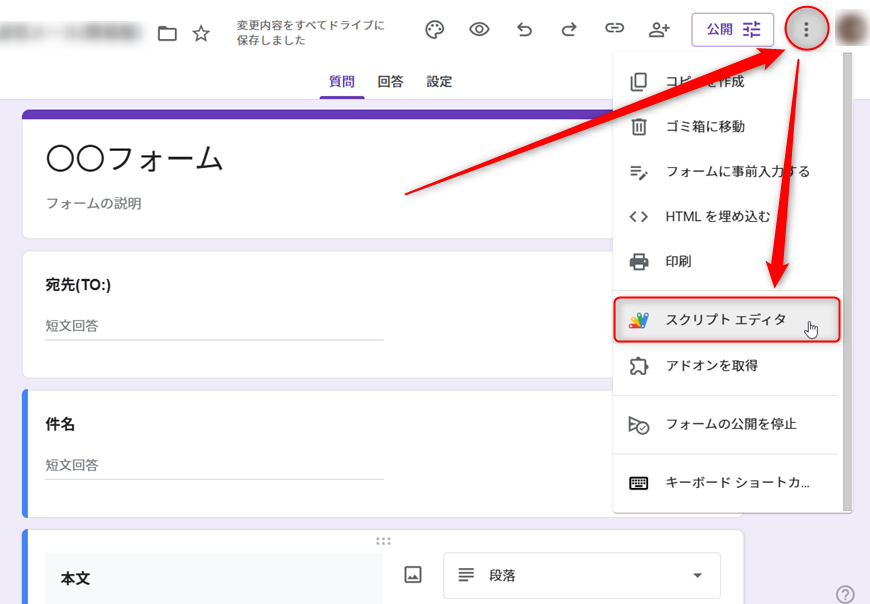
エディタ画面に次のスクリプトコードをコピー&ペーストで追加してください。
const [To, Sub, Txt] = SpreadsheetApp.openById(FormApp.getActiveForm().getDestinationId()).getSheets()[1].getRange('A2:A4').getDisplayValues().flat(); GmailApp.sendEmail(To, Sub, Txt);次のように追加できたら「保存」ボタンをクリックの後、「トリガー」画面をクリックします。
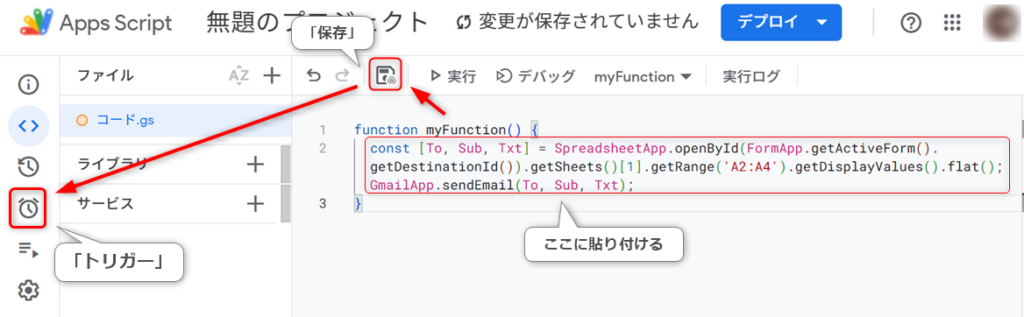
「トリガーを追加」をクリックします。
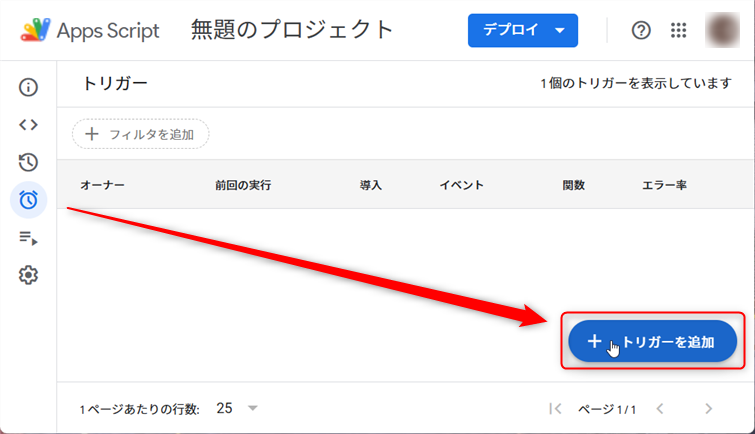
「イベントの種類を選択」の項目で「フォーム送信時」を選択し、「保存」ボタンをクリックしてください。
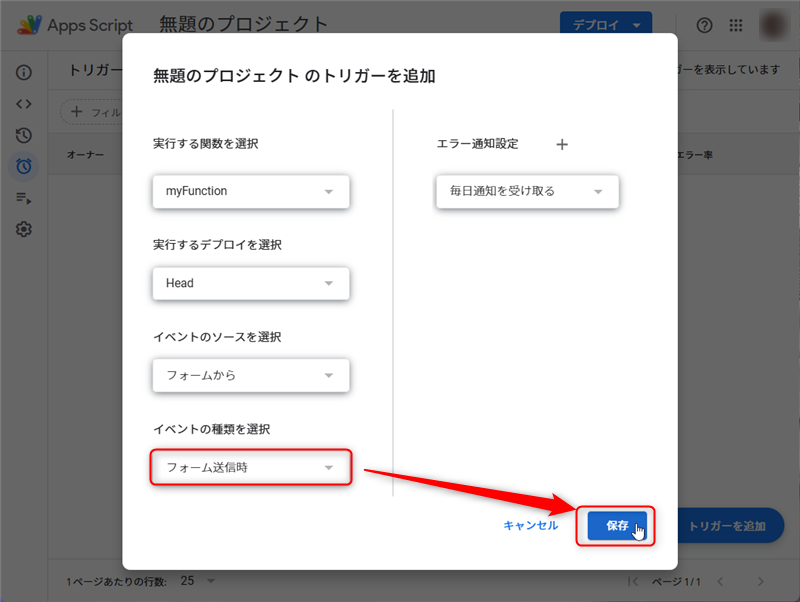

次に、「スプレッドシートにリンク」をしてください。※すでにリンク済みなら省略
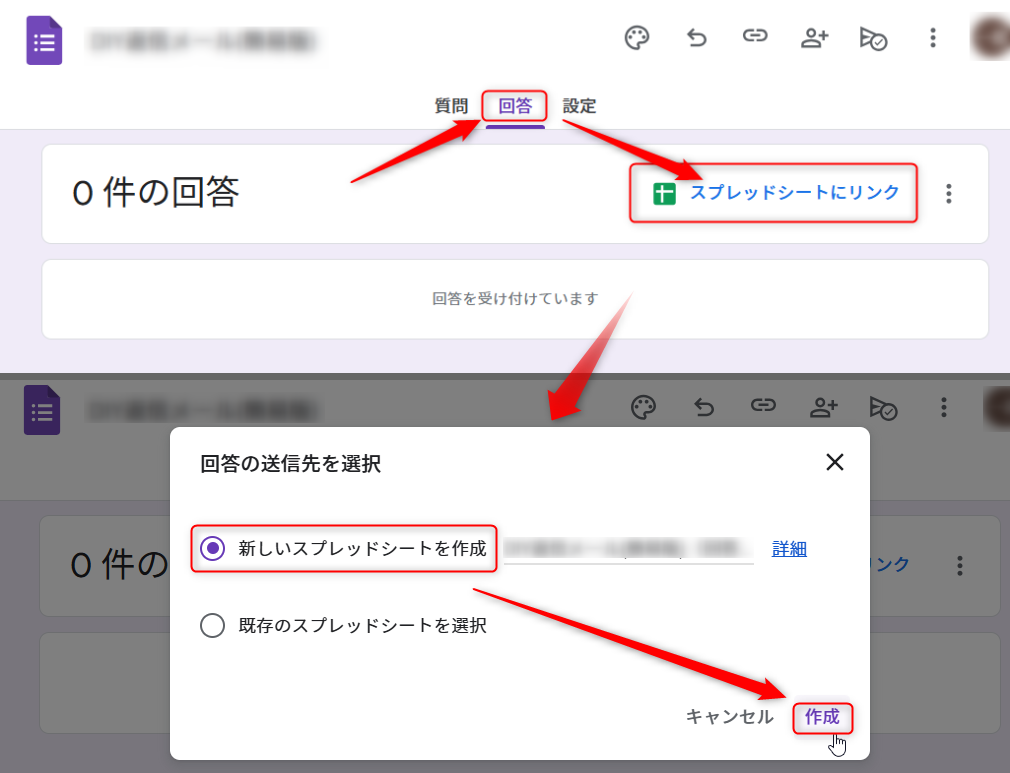
リンクしたスプレッドシート(フォームの回答 1)から、2枚目の「シートを追加」してください。
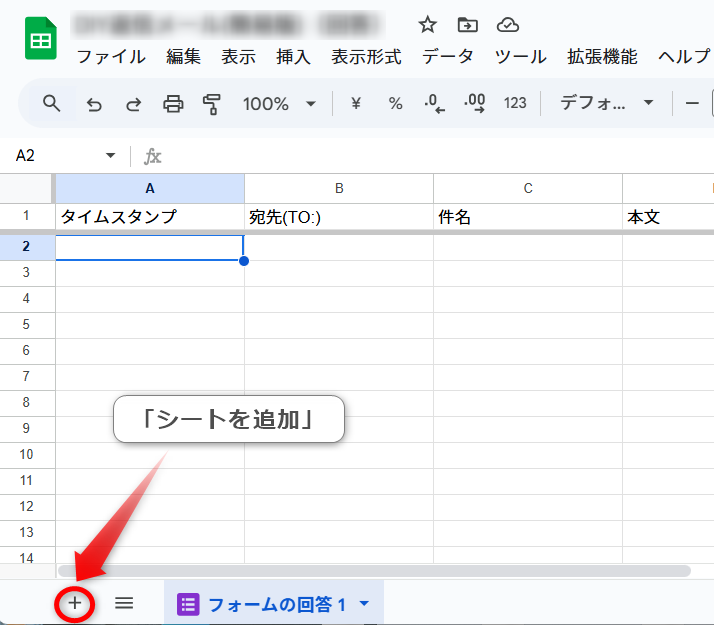
追加した「シート 1」のA1セルに、次の関数を入力(コピー&ペースト)してください。
=INDEX('フォームの回答 1'!A:Z, COUNTA('フォームの回答 1'!A:A), 0)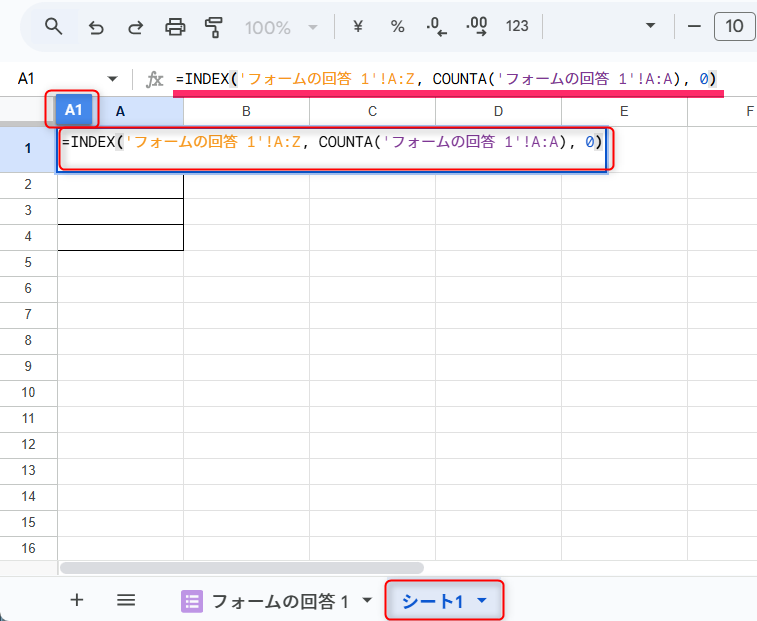
A2、A3、A4セルに、作成したい返信メールの情報を入力して下さい。
※1行目には「フォームの回答 1」シートの最後の行が表示されます。
例えば、B1セルにメールアドレスが表示されている場合は、次のように入力してみました。
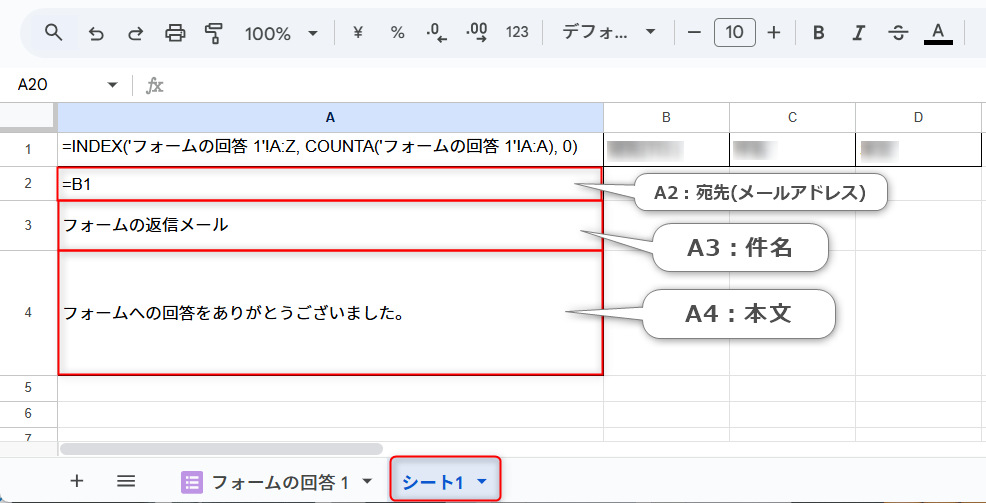
これで自動返信メールの設定が完了しました。
フォームからの送信後、次のようなメールが届きました。

件名や本文には、一行目に表示されるフォームからの回答などを使って、思い通りの返信メールが作成できます。
例えば、回答の注文個数を使って、合計金額が記載された返信メールが送れます。
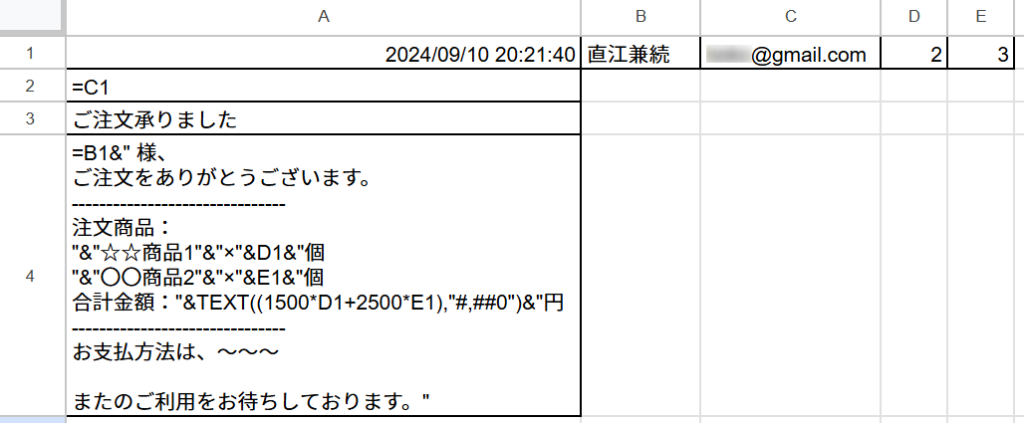
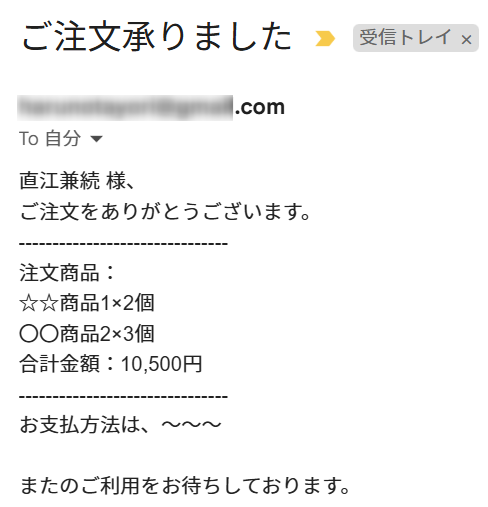
既存のフォームを修正変更し、改めて回答を募集する際は、過去のデータが混ざらないよう、リンクしたスプレッドシートとフォームの回答を全削除してください。(以下の①②の作業)
①回答シートの回答行を削除する。
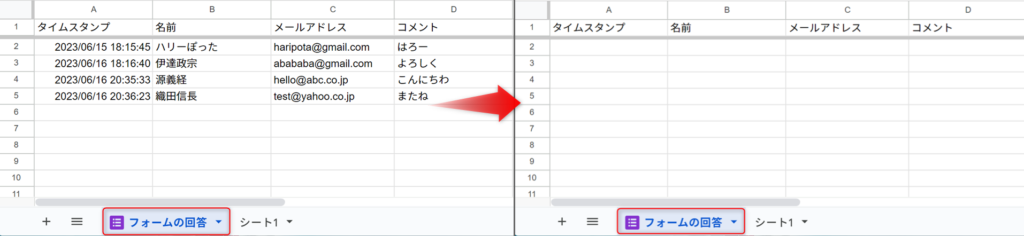
②フォームの回答を削除する
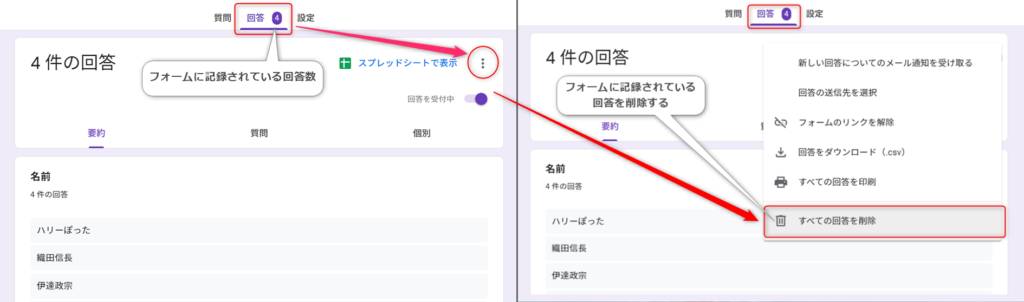

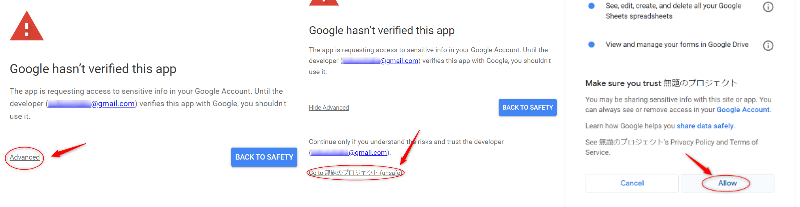



コメント